win7进不去系统安全模式也进不去怎么办 win7系统安全模式无法进入怎么解决
更新时间:2024-04-14 12:38:11作者:yang
当我们遇到win7系统无法进入安全模式的情况时,可能会感到困惑和焦虑,无法进入系统安全模式可能是由于系统故障、软件冲突或系统设置问题所致。为了解决这个问题,我们可以尝试通过修复启动、恢复模式或重装系统等方法来解决。在遇到无法进入系统安全模式的情况下,及时寻求专业的技术支持也是一个明智的选择。
具体方法:
1、重启电脑长按F8键进入高级启动选项界面,选择“修复计算机”按回车,如下图所示:
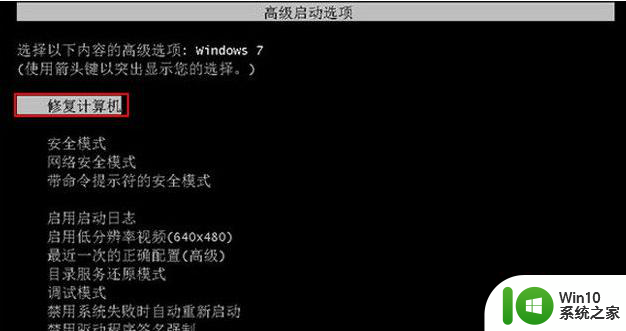
2、进入系统恢复选项界面后,点击“下一步”,如下图所示:

3、此时会弹出一个用户登录界面,如果你的win7系统需要密码,那么此时是需要输入密码的,然后点击确定,如下图所示:

4、在弹出的界面中,我们选择“启动修复”选项,如下图所示:

5、接下来win7系统就会自动修复遇到的win7电脑开机进不了系统问题,如下图所示:
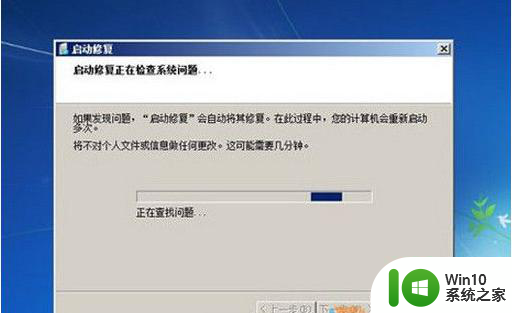
6、假如以上方法无效,那么也是可以在开机长按F8进入安全模式后选择“最近一次的正确配置(高级)”来进入系统,如下图所示:
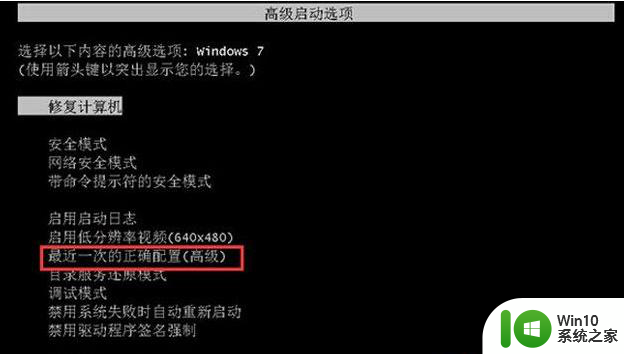
以上就是win7进不去系统安全模式也进不去怎么办的全部内容,有遇到这种情况的用户可以按照小编的方法来进行解决,希望能够帮助到大家。
win7进不去系统安全模式也进不去怎么办 win7系统安全模式无法进入怎么解决相关教程
- Win7系统进入安全模式的最佳方法 Win7系统如何进入安全模式
- win7安全模式可以进但是正常系统进不去如何解决 win7正常系统无法进入怎么办
- win7不能进入系统和安全模式解决方法 win7无法进入系统和安全模式的解决方案
- win7笔记本0x0000074安全模式进不去怎么办 win7笔记本无法进入安全模式怎么办
- win7进系统只能进安全模式处理方法 win7进系统只能进安全模式怎么办
- win7安全模式下如何进行系统还原 win7系统进入安全模式后进行系统还原的步骤
- win7安全模式界面进入方法 win7安全模式怎么进入
- win7安全模式下如何修复电脑 win7进去安全模式后怎么修复
- win7怎么进入安全模式 如何进入win7安全模式
- win7进入安全模式恢复系统操作方法 win7进入安全模式后怎样恢复系统
- 如何在win7安全模式下恢复系统到原始状态 win7电脑进入安全模式后怎么进行系统还原
- win7错误恢复无法开机安全模式也进不去怎么办 Win7系统错误恢复方法
- window7电脑开机stop:c000021a{fata systemerror}蓝屏修复方法 Windows7电脑开机蓝屏stop c000021a错误修复方法
- win7访问共享文件夹记不住凭据如何解决 Windows 7 记住网络共享文件夹凭据设置方法
- win7重启提示Press Ctrl+Alt+Del to restart怎么办 Win7重启提示按下Ctrl Alt Del无法进入系统怎么办
- 笔记本win7无线适配器或访问点有问题解决方法 笔记本win7无线适配器无法连接网络解决方法
win7系统教程推荐
- 1 win7访问共享文件夹记不住凭据如何解决 Windows 7 记住网络共享文件夹凭据设置方法
- 2 笔记本win7无线适配器或访问点有问题解决方法 笔记本win7无线适配器无法连接网络解决方法
- 3 win7系统怎么取消开机密码?win7开机密码怎么取消 win7系统如何取消开机密码
- 4 win7 32位系统快速清理开始菜单中的程序使用记录的方法 如何清理win7 32位系统开始菜单中的程序使用记录
- 5 win7自动修复无法修复你的电脑的具体处理方法 win7自动修复无法修复的原因和解决方法
- 6 电脑显示屏不亮但是主机已开机win7如何修复 电脑显示屏黑屏但主机已开机怎么办win7
- 7 win7系统新建卷提示无法在此分配空间中创建新建卷如何修复 win7系统新建卷无法分配空间如何解决
- 8 一个意外的错误使你无法复制该文件win7的解决方案 win7文件复制失败怎么办
- 9 win7系统连接蓝牙耳机没声音怎么修复 win7系统连接蓝牙耳机无声音问题解决方法
- 10 win7系统键盘wasd和方向键调换了怎么办 win7系统键盘wasd和方向键调换后无法恢复
win7系统推荐
- 1 深度技术ghost win7 sp1 64位标准专业版下载v2023.12
- 2 风林火山ghost win7 64位标准精简版v2023.12
- 3 电脑公司ghost win7 64位纯净免激活版v2023.12
- 4 电脑公司ghost win7 sp1 32位中文旗舰版下载v2023.12
- 5 电脑公司ghost windows7 sp1 64位官方专业版下载v2023.12
- 6 电脑公司win7免激活旗舰版64位v2023.12
- 7 系统之家ghost win7 32位稳定精简版v2023.12
- 8 技术员联盟ghost win7 sp1 64位纯净专业版v2023.12
- 9 绿茶ghost win7 64位快速完整版v2023.12
- 10 番茄花园ghost win7 sp1 32位旗舰装机版v2023.12